Blu-ray-lyd er kendt for sin højkvalitetskvalitet, der tilbyder et betydeligt skridt op fra standard-dvd'er og endda cd'er og giver folk en mere fordybende og detaljeret lytteoplevelse. Så mange mennesker ekstraherer Blu-ray-lyd til FLAC-format for at nyde den smukke musik. I dag vil vi introducere dig til rip Blu-ray til FLAC på 3 effektive måder.

- Del 1. Hvorfor konvertere Blu-ray-lyd til FLAC
- Del 2. Konverter Blu-ray-lyd til FLAC gratis
- Del 3. Konverter Blu-ray-lyd til FLAC med dekrypteringsevne
- Del 4. Konverter Blu-ray-lyd til FLAC med høj kvalitet
- Del 5. Ofte stillede spørgsmål om, hvordan man ripper Blu-ray-lyd til FLAC
| Kompatibilitet | Pris | Brugervenlighed | Dekryptering | Tabsfri konvertering | |
| Blu-ray Master Gratis Blu-ray Ripper | Windows 11/10/8/7, MacOS 10.12 eller nyere. | Gratis | Ingen | Ja | |
| Blu-ray Master Blu-ray Ripper | Windows 11/10/8/7, MacOS 10.12 eller nyere. | Gratis prøveversion med begrænsede funktioner. | Ja | Ja | |
| Leawo Blu-ray Ripper | Windows 11/10/8/7, MacOS 10.13 eller nyere. | Gratis prøveversion med begrænsede funktioner. | Ja | Ja |
Del 1. Hvorfor konvertere Blu-ray-lyd til FLAC
Ønsket om at konvertere Blu-ray-lyd til FLAC stammer fra en stræben efter bevaring af high-fidelity-lyd. Her er nogle detaljerede grunde til at udtrække Blu-ray-lyd til FLAC.
Få tabsfri lyd: FLAC, det fulde navn Free Lossless Audio Codec, er et tabsfrit lydformat. Dette sikrer, at ingen lyddata går tabt under komprimering. Følgelig er de producerede FLAC-filer nøjagtigt de samme som de originale lydspor, der findes på Blu-ray-disken.
Arkivering og afspilning: Konvertering af Blu-ray-lyd til FLAC giver mulighed for digital arkivering af lydsamlinger af høj kvalitet. FLAC-filer er bredt kompatible med adskillige medieafspillere og enheder, hvilket giver brugerne mulighed for at nyde deres højopløselige lyd på tværs af forskellige systemer.
Bevaring af koncerter og musikalske forestillinger: Mange Blu-ray-diske indeholder live koncertoptagelser og musikalske optrædener. Udpakning af lydsporene som FLAC-filer giver mulighed for dedikerede lyttesessioner af disse forestillinger med den højest mulige lydkvalitet.
Del 2. Konverter Blu-ray-lyd til FLAC gratis
Blu-ray Master Gratis Blu-ray Ripper er en professionel Blu-ray-ripper til at konvertere Blu-ray-film til FLAC-format. Dette program er letvægts og helt gratis, ideel til low-end enheder. Det har en meget letforståelig grænseflade, der passer til alle brugere. Udover den direkte FLAC-profil er du også forsynet med indstillinger, der kan tilpasse outputparametrene, såsom Sample Rate, Channels og Audio Bitrate. Denne app er tilgængelig på både Mac og Windows.
Her er en hurtig og nem guide til, hvordan du bruger dette Blu-ray-ripping og konverteringsprogram.
Trin 1.Download gratis Blu-ray Ripper-software på din computer, og installer den derefter. Indsæt den Blu-ray-disk, du vil udpakke.
Gratis download
Til Windows
Sikker download
Gratis download
til macOS
Sikker download
Trin 2.Åbn desktop-appen, og klik derefter Indlæs disk for at importere Blu-ray-filen til programmet. Du kan også tilføje en Blu-ray-mappe eller ISO-fil.

Trin 3.Klik på Profil rullemenuknap for at se listen over brugbare formater til lyd og video. Tryk på Tabsfri lyd og vælg FLAC format.
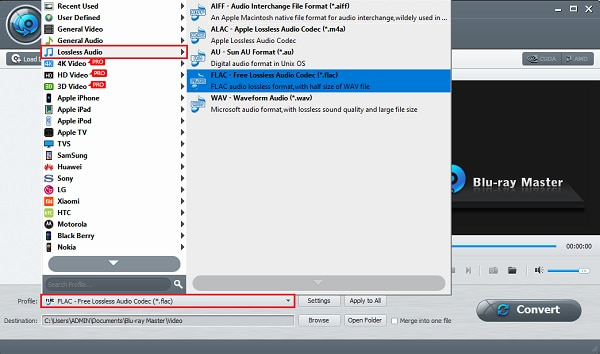
Trin 4.Når du har valgt, kan du begynde at konvertere Blu-ray til FLAC ved at klikke Konvertere. Processen begynder umiddelbart efter du har klikket på knappen. Luk programmet, når det er færdigt. Du kan også bruge den som en Blu-ray til AVI konverter.

Del 3. Konverter Blu-ray-lyd til FLAC med dekrypteringsevne
For at udtrække Blu-ray-lyd til FLAC-format kan du nogle gange støde på den situation, at Blu-ray'en har kopibeskyttelse, og du ikke kan rippe den. Så vi vil gerne introducere dig til Blu-ray Master Blu-ray Ripper, som kan dekryptere og konvertere Blu-ray til FLAC. Den understøtter en bred vifte af Blu-ray-krypteringer, inklusive AACS, BD+ og mere, hvilket sikrer, at du nemt kan få adgang til og rippe Blu-rays. Desuden giver det dig mulighed for manuelt at vælge det lydspor, du vil konvertere til FLAC-format. En anden ting, dette værktøj er 100% sikkert at bruge og intet kvalitetstab under processen.
Nøglefunktioner
- 1. Tillader samtidig filkonvertering
- 2. Kan bruges på Windows- og macOS-platforme
- 3. Indbygget videoredigeringsfunktion og videoafspilning
Gratis download
Til Windows
Sikker download
Gratis download
til macOS
Sikker download
Trin 1. For at få Blu-ray Ripper kan du gå til dens webside for en officiel download eller blot klikke på Gratis download knappen ovenfor. Installer programmet på din pc. Efter installationen skal du fortsætte med at starte desktop-appen.
Trin 2. Indlæs Blu-ray-disken på dit skrivebord, og tryk derefter på Indlæs Blu-ray at tilføje Blu-ray-videoen til det program, der skal konverteres.

Trin 3. Klik på rullemenuknappen for Outputformat. Gå til Lyd sektion og vælg FLAC Tabsfri profil.

Trin 4. Efter at have valgt FLAC format, kan du nu trykke på Rip alle for at begynde at konvertere Blu-ray-disken. Proceduren kan være tidskrævende, så vær tålmodig. Når det er færdigt, kan du afslutte programmet.

Del 4. Konverter Blu-ray-lyd til FLAC med høj kvalitet
Et andet program, der effektivt kan rippe Blu-ray-lyd til FLAC, er Leawo Blu-ray Ripper. Dette værktøj kan hurtigt rippe lyden fra Blu-ray-disken, Blu-ray-mappen og ISO-filen og konvertere den til FLAC og andre lyd- og videoformater. Det kan liste alle lydspor, og du kan vælge et fra dem for at rippe det til FLAC. Desuden giver det den er ligetil at betjene. Dette program kan downloades på Mac og Windows OS.
Her er en super hurtig tutorial om at bruge dette værktøj til at konvertere Blu-ray til FLAC.
Trin 1.Download Leawo Blu-ray Ripper og installer det på din valgte enhed. Åbn appen med det samme efter installationen. Vælg Konvertere funktion i den øverste menulinje.

Trin 2.Indsæt din valgte Blu-ray-disk, som du skal konvertere til FLAC. Vælg på programmets grænseflade Tilføj Blu-ray/DVD > Tilføj fra cd-rom for at tilføje filen.

Trin 3.For at vælge formatet til lydoutput skal du klikke på Output profil > Lave om knappen placeret øverst på grænsefladen, og klik derefter Format > Almindelig lyd > FLAC lyd.
Bemærk: Du kan også indtaste FLAC i søgefeltet for at finde FLAC-formatet. Desuden kan du vælge Output profil > Lave om for at redigere outputparametrene, såsom bithastighed, samplingshastighed osv.

Trin 4.Efter at have valgt, kan du fortsætte med at konvertere Blu-ray, bare klik på den grønne Konvertere knap. Indstil destinationsmappen og klik Konvertere for at starte rippingsprocessen. Processen kan tage nogle øjeblikke at afslutte. Når det er gjort, kan du lukke Blu-ray til MP4 konverter.

Del 5. Ofte stillede spørgsmål om, hvordan man ripper Blu-ray-lyd til FLAC
-
Hvad er FLAC lydfilformat?
FLAC betyder Free Lossless Audio Codec, og fra selve titlen er det et tabsfrit lydformat. Lossless betyder, at der ikke er noget tab af lyddata under kodningsprocessen. Tabsfrie formater er også nemmere at redigere.
-
Hvor meget datalagring bruger FLAC?
En FLAC-fil bruger typisk 5MB pr. minut til stereolyd eller musik i cd-kvalitet. Og hvis du sammenligner det med MP3, er det 5x større i datastørrelse.
-
Kan du spille FLAC på Mac?
Nej, du kan ikke afspille FLAC-filer på Mac-enheder med deres oprindelige programmer. Du kan dog afspille dem, hvis du downloader og bruger tredjepartsprogrammer.
Afslutter
Konvertering af din Blu-ray til FLAC er ikke så kedeligt som du tror. Du skal blot bruge et par minutter af din tid i bytte for problemfri lytning til din yndlingslyd. Glem ikke at bruge Blu-ray Master Gratis Blu-ray Ripper til at udtrække lyd og konvertere den til FLAC. Du behøver heller ikke vente længe, da det kan afslutte konverteringen inden for få minutter. Det bedste er, at det er sikkert at bruge og gratis. Download det på din computer, og brug det til at prøve at udtrække FLAC-lyd af høj kvalitet fra Blu-rays.

